Mūsdienās, kad Windows 10 lietotāji mēģina lejupielādēt un instalēt jaunākos Windows atjauninājumus, viņi saņem kļūdas ziņojumu Mēs nevarējām instalēt šo atjauninājumu, taču varat mēģināt vēlreiz (0x80070541) . Tas viņiem neļauj instalēt Windows 10 KB5001649 un patiešām var tos izkustināt no nekurienes. Bet labā ziņa ir tā, ka to var novērst, novēršot saderības problēmas, un faktiski jūs varat manuāli lejupielādēt atjauninājumus citur.
Izmēģiniet šos labojumus
Jums var nebūt nepieciešams izmēģināt tos visus; vienkārši atrodieties sarakstā, līdz atrodat derīgo.
- Palaidiet atjaunināšanas problēmu novēršanas rīku
- Lejupielādējiet atjauninājumus no Microsoft atjauninājumu kataloga
- Atjauniniet Windows, izmantojot multivides izveides rīku
- Atjauniniet ierīces draiverus
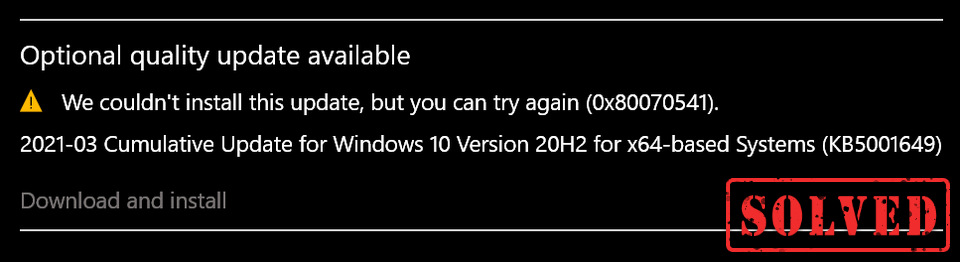
1. Palaidiet atjaunināšanas problēmu novēršanas rīku
Ja rodas problēmas ar Windows atjauninājumu lejupielādi un instalēšanu, vispirms ir jāpalaiž atjauninājumu problēmu novēršanas rīks, kas var palīdzēt identificēt radušās problēmas.
Lai palaistu atjaunināšanas problēmu novēršanas rīku, rīkojieties šādi:
1) Tastatūrā nospiediet Windows logotipa atslēga + I tajā pašā laikā, lai atvērtu iestatījumus.
2) Noklikšķiniet Atjaunināšana un drošība .
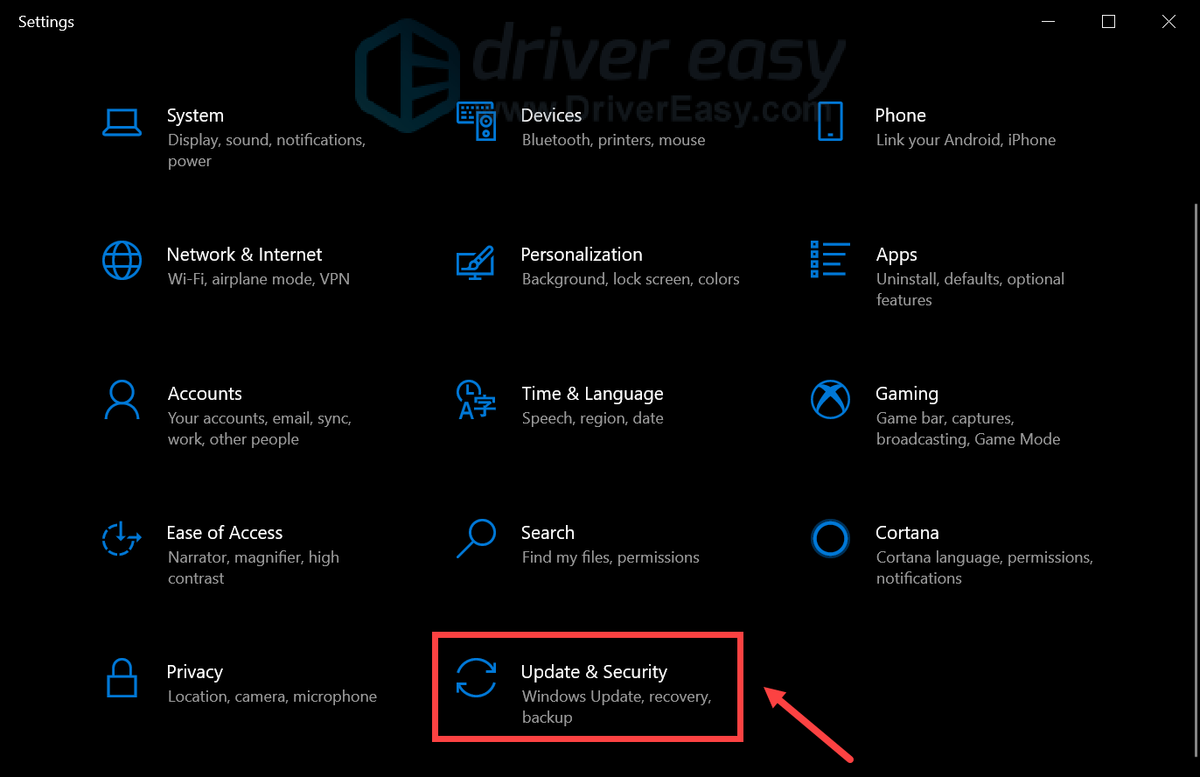
3) Noklikšķiniet Problēmu novēršana no kreisās rūts. Zem Piecelties un skriet , klikšķis Windows atjaunināšana un jūs redzēsiet Palaidiet problēmu novēršanas rīku pogu. Vienkārši noklikšķiniet uz tā, un tas sāks traucējummeklēšanas procesu un atklās visas radušās problēmas.
(Dažiem lietotājiem var būt nepieciešams noklikšķināt Papildu problēmu novēršanas rīks vispirms, pirms viņi var redzēt Piecelties un skriet sadaļā.)

Kad problēmu novēršana ir pabeigta, mēģiniet lejupielādēt un instalēt Windows atjauninājumus, lai pārbaudītu, vai tas darbojas. Ja nē, pārejiet pie nākamā labojuma.
2. Lejupielādējiet atjauninājumus no Microsoft atjauninājumu kataloga
Papildus atjauninājumu lejupielādei izvēlnē Iestatījumi, to var izdarīt manuāli no Microsoft atjauninājumu kataloga vietnes:
1) Dodieties uz Microsoft atjauninājumu kataloga vietne .
2) Kopējiet un ielīmējiet KB5001649 meklēšanas lodziņā un nospiediet Enter .
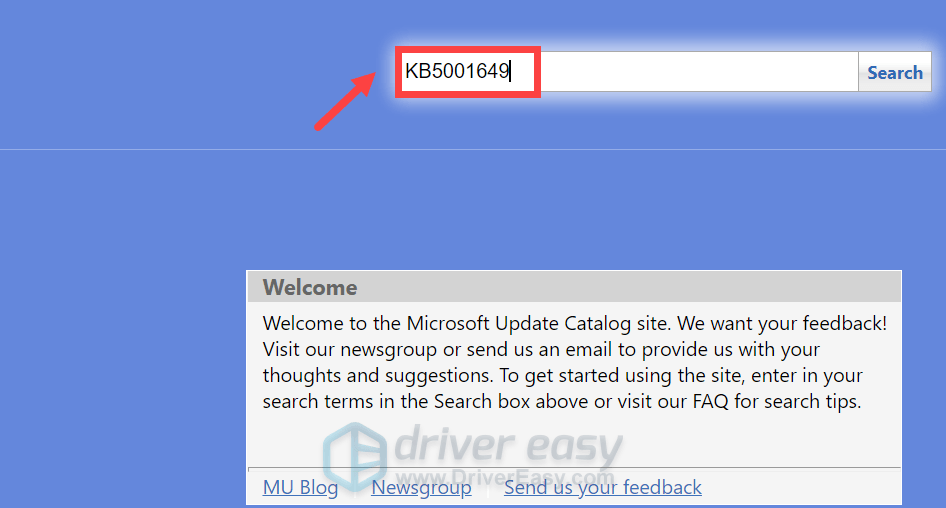
3) Meklējiet virsrakstu, kas atbilst jūsu izmantotajai Windows versijai un jūsu sistēmas tipam. Pēc tam noklikšķiniet uz Lejupielādēt pogu un izpildiet ekrānā redzamos norādījumus, lai lejupielādētu un instalētu atjauninājumus.
Pēc instalēšanas restartējiet datoru.
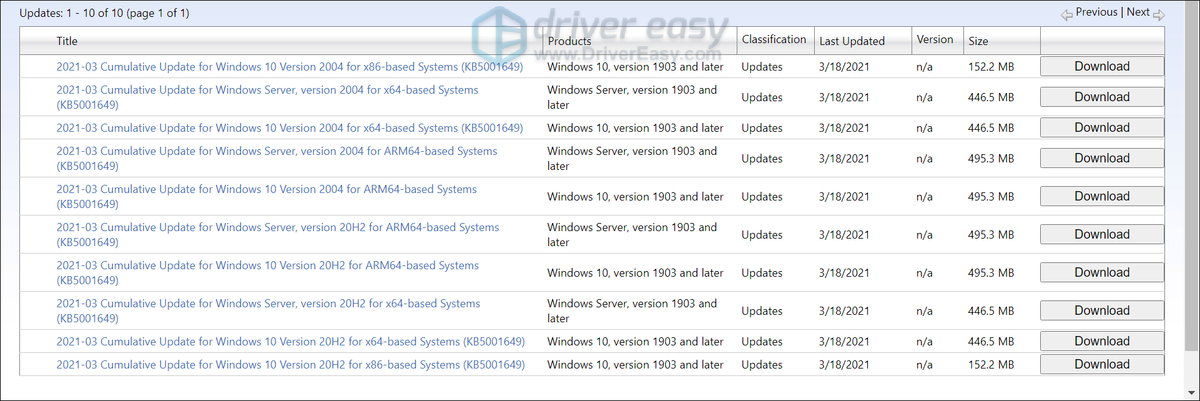
Ja neesat pārliecināts par pašreizējo versiju vai sistēmas tipu, kuru izmantojat, veiciet tālāk norādītās darbības, lai to pārbaudītu.
1) Tastatūrā nospiediet Windows logotipa taustiņš + R lai atvērtu dialoglodziņu Palaist.
2) tips winver un nospiediet Enter.
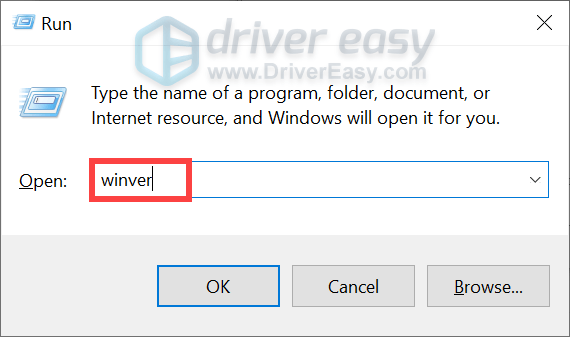
3) No šejienes jūs zināt savu Windows versiju.
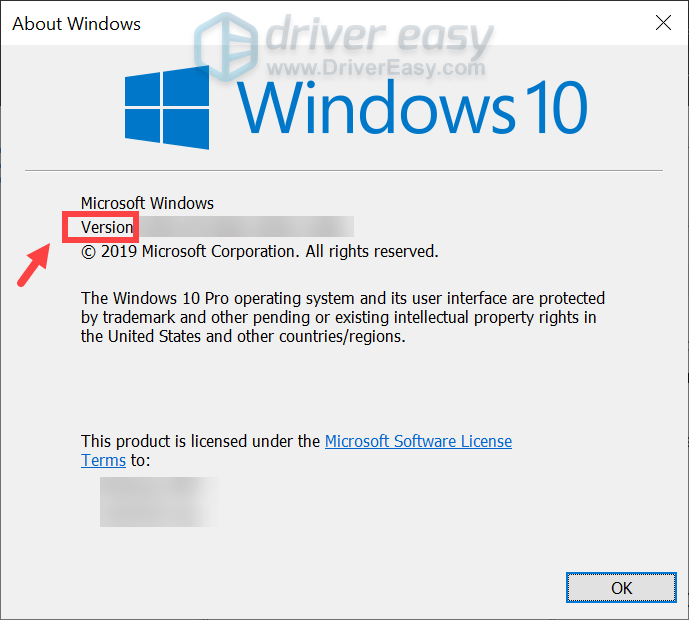
Lai pārbaudītu sistēmas tipu, rīkojieties šādi:
4) Tastatūrā nospiediet Windows logotipa taustiņš + R tajā pašā laikā, lai atvērtu dialoglodziņu Palaist.
5) tips msinfo32 un nospiediet Enter.
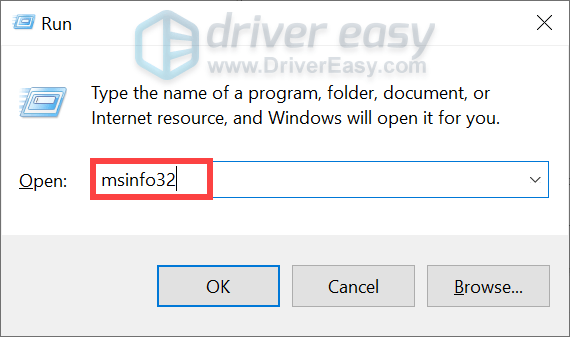
6) No Sistēmas tips sadaļā, jūs zināt sava sistēmas veidu.
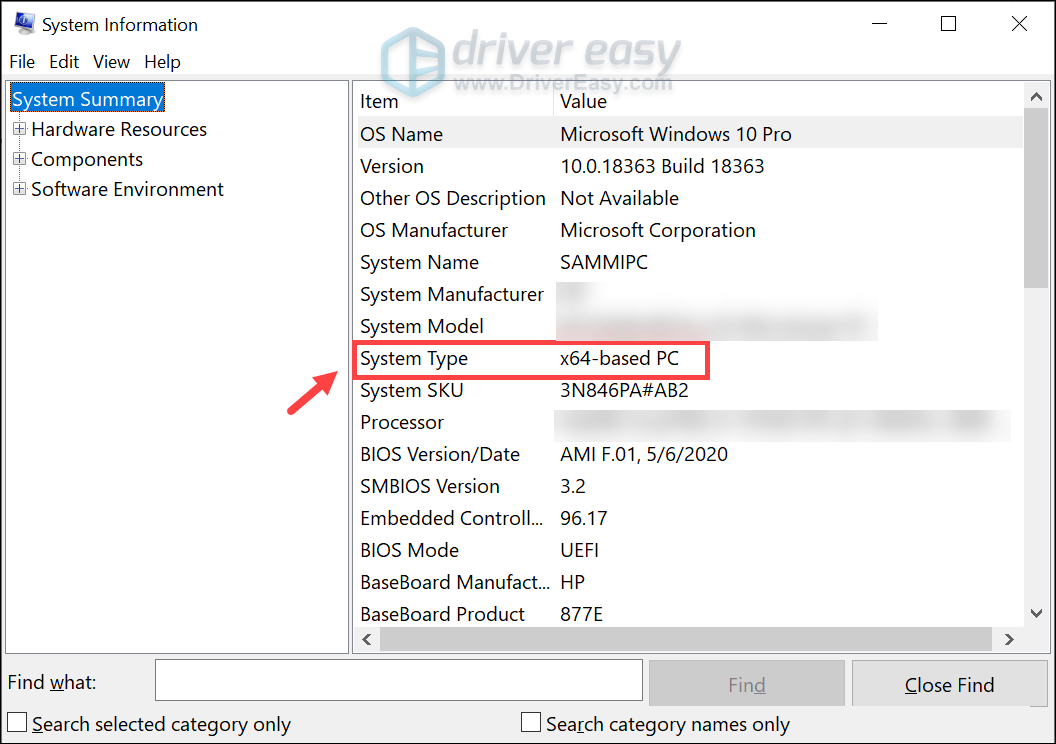
3. Atjauniniet Windows ar multivides izveides rīku
Windows 10 multivides izveides rīks ir lietotājiem ļoti noderīgs rīks, lai jauninātu sistēmu Windows 10. Ja neesat pārliecināts, kā izmantot šo utilītu, rīkojieties šādi:
1) Lejupielādēt no lapas Media Creation Tool.
2) Ritiniet uz leju līdz Izveidojiet Windows 10 instalācijas datu nesēju sadaļā un noklikšķiniet Lejupielādēt rīku tūlīt .
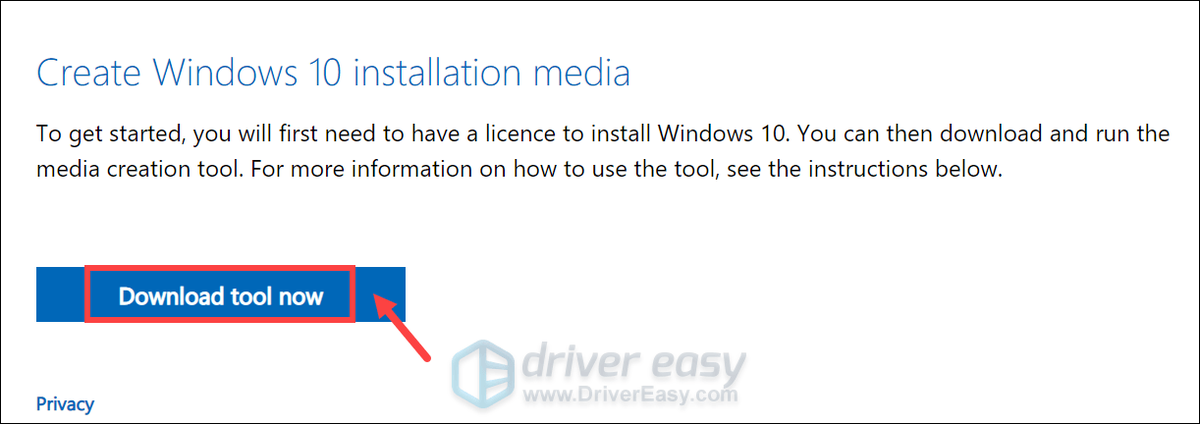
3) Kad lejupielāde ir pabeigta, veiciet dubultklikšķi uz faila .exe.
Pēc tam noklikšķiniet Pieņemt .
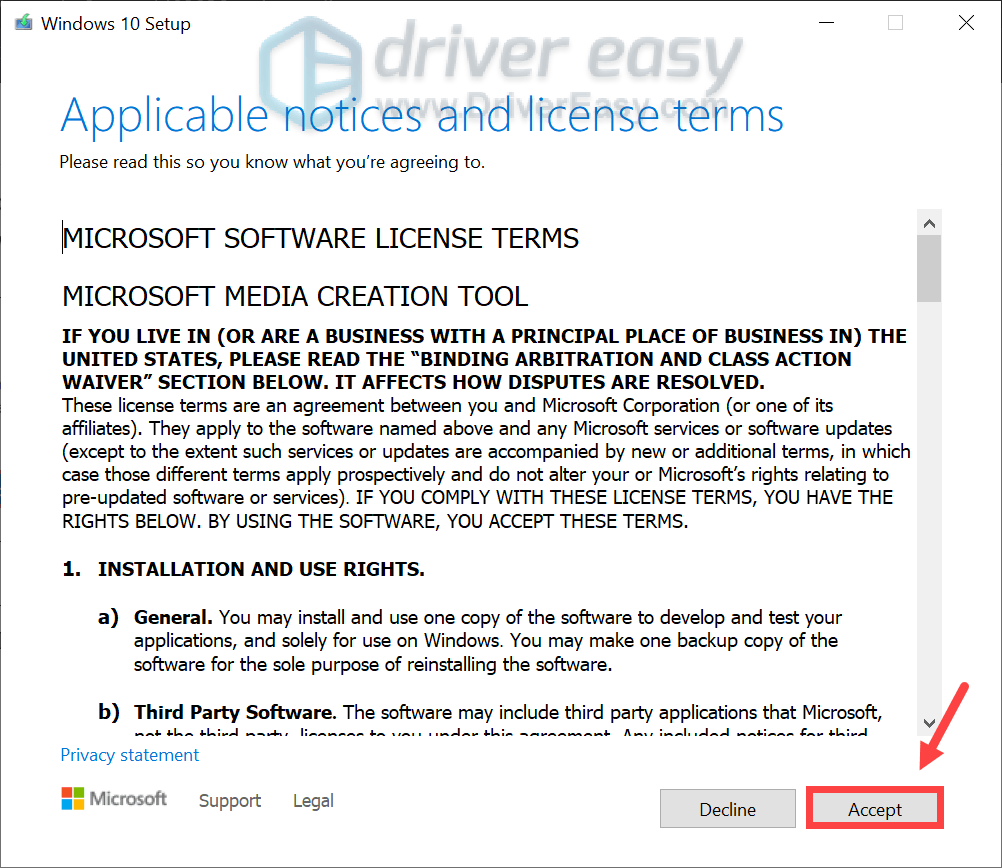
4) Atzīmējiet Jauniniet šo datoru tūlīt un noklikšķiniet Nākamais .
(Ja vēlaties izveidot instalācijas datu nesēju ar USB zibatmiņas disku vai DVD disku, atlasiet citu opciju.)
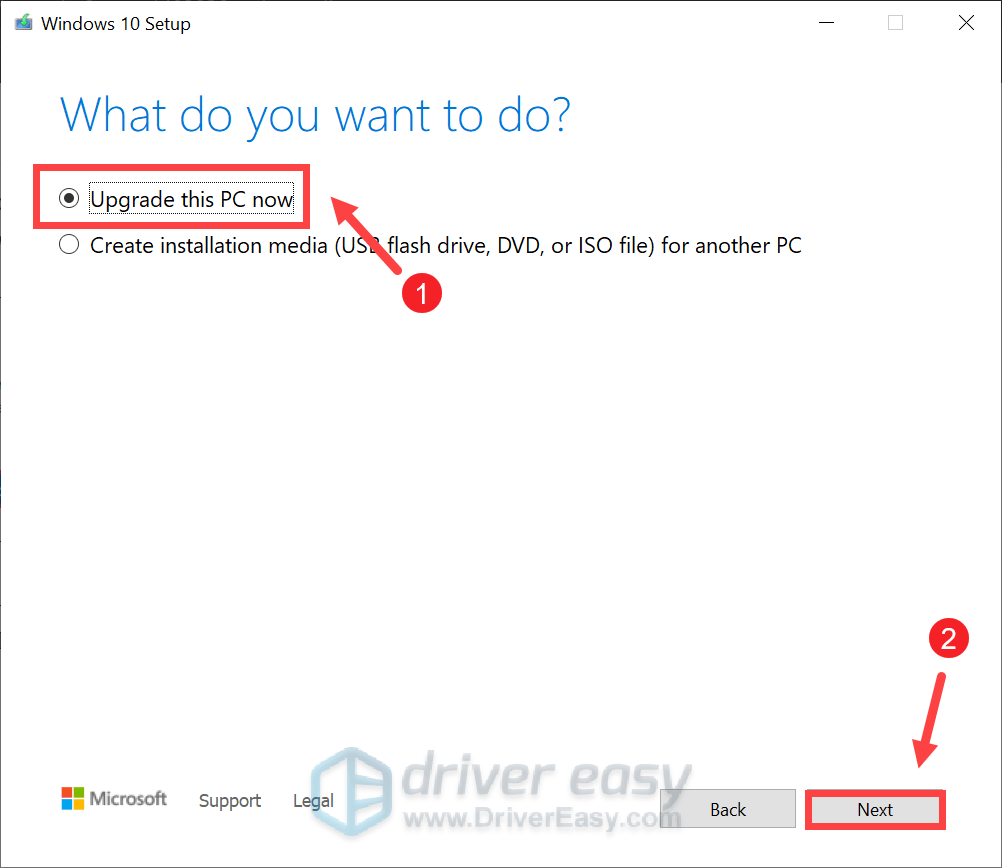
5) Kad Windows 10 lejupielāde ir pabeigta, izlasiet piemērojamos paziņojumus un licences noteikumus, pēc tam noklikšķiniet uz Pieņemt .
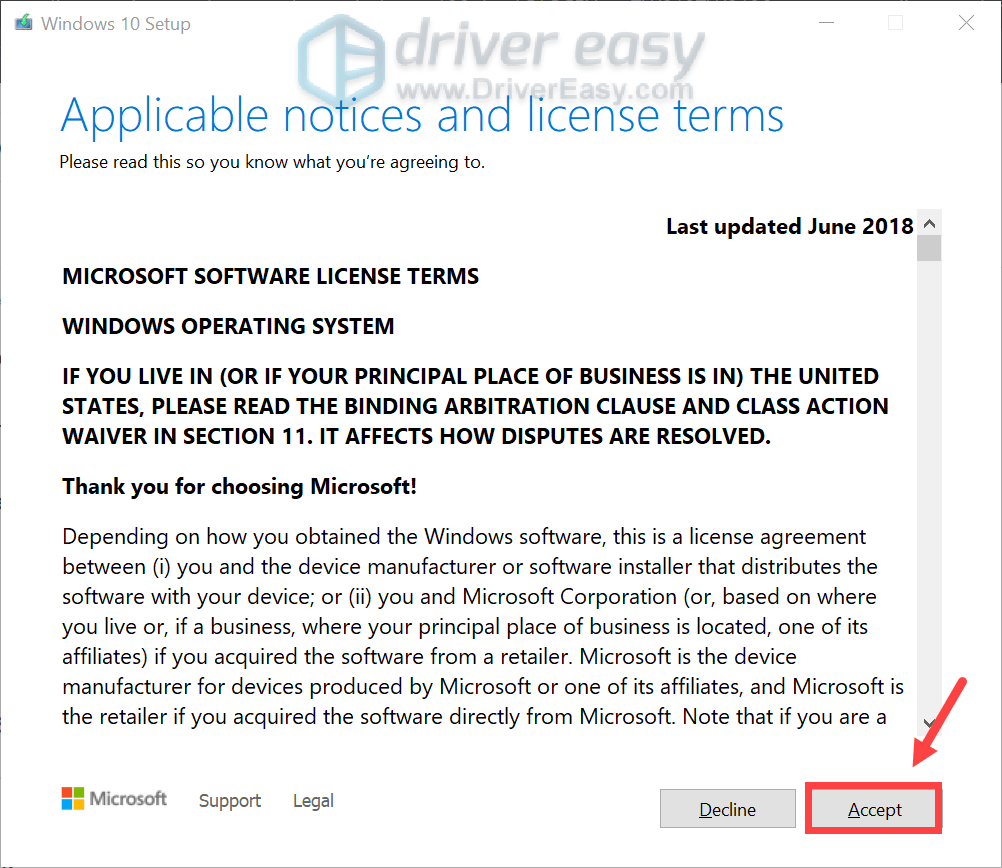
Tas sāks pārbaudīt atjauninājumus, vienkārši pagaidiet, kamēr process būs pabeigts.
4. Atjauniniet ierīces draiverus
Ierīces draiveriem ir svarīga loma datorā. Kad tie ir novecojuši vai bojāti, rodas ievērojamas veiktspējas problēmas. Windows atjaunināšanas kļūdas gadījumā tas norāda uz saderības problēmu. Lai to labotu, varat mēģināt atjaunināt draiverus.
Draiverus varat atjaunināt, izmantojot ierīču pārvaldnieku, vai manuāli lejupielādēt un instalēt atjauninājumus, dodoties uz ražotāju oficiālajām vietnēm.
VAI
Ja jums nav laika, pacietības vai iemaņu, lai manuāli atjauninātu draiverus, varat to izdarīt automātiski Vadītājs viegli . Driver Easy automātiski atpazīs jūsu sistēmu, atradīs pareizo draiveri jūsu sistēmai un pareizi to lejupielādēs un instalēs.
Lūk, kā atjaunināt draiverus, izmantojot Driver Easy:
1) Lejupielādēt un instalējiet Driver Easy.
2) Palaidiet Driver Easy un noklikšķiniet uz Skenēt tagad pogu. Pēc tam Driver Easy skenēs jūsu datoru un atklās visus problēmu draiverus.
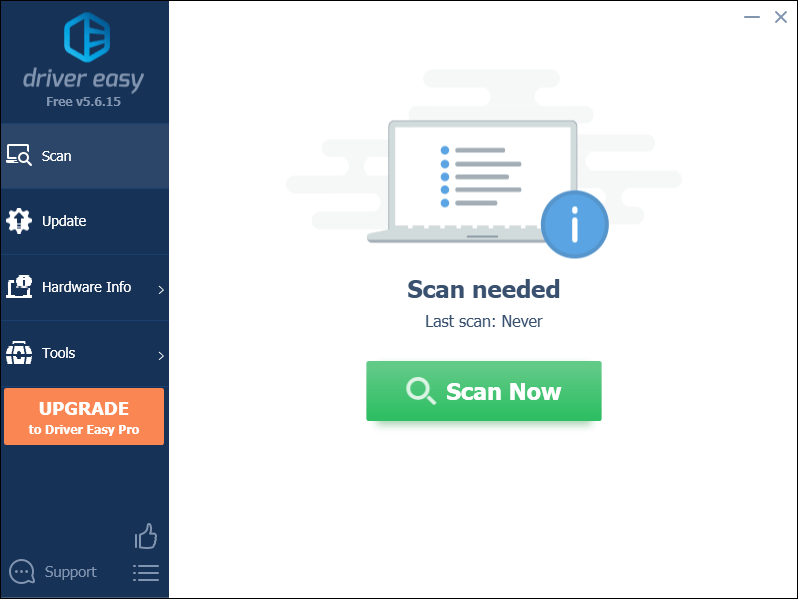
3) Noklikšķiniet Atjaunot visu lai automātiski lejupielādētu un instalētu pareizo visi draiveri, kuru trūkst vai ir novecojuši jūsu sistēmā.
(Tas prasa Pro versija kas nāk ar pilnīgs atbalsts un a 30 dienu naudas atmaksa garantija. Noklikšķinot uz Atjaunināt visu, jums tiks lūgts veikt jaunināšanu. Ja nevēlaties jaunināt uz Pro versiju, varat arī atjaunināt draiverus ar BEZMAKSAS versiju. Viss, kas jums jādara, ir lejupielādēt tos pa vienam un manuāli instalēt.)
 Driver Easy Pro versija nāk ar pilnīgs tehniskais atbalsts . Ja jums nepieciešama palīdzība, lūdzu, sazinieties ar Driver Easy atbalsta komanda plkst support@letmeknow.ch .
Driver Easy Pro versija nāk ar pilnīgs tehniskais atbalsts . Ja jums nepieciešama palīdzība, lūdzu, sazinieties ar Driver Easy atbalsta komanda plkst support@letmeknow.ch . 4) Pēc draiveru atjaunināšanas restartējiet datoru un pēc tam pārbaudiet, vai nav Windows atjauninājumu, lai redzētu, vai jūsu problēma ir atrisināta.
Cerams, ka tagad varat lejupielādēt un instalēt Windows 10 atjauninājumus, nesaņemot šo kļūdas ziņojumu. Ja jums ir kādas idejas vai jautājumi, nevilcinieties nomest mums rindiņu zemāk esošajā komentāru sadaļā.

![[ATRISINĀTS] Deathloop turpina stostīties datorā](https://letmeknow.ch/img/knowledge/28/deathloop-keeps-stuttering-pc.jpg)

![Kā datorā novērst tālummaiņu bez skaņas [2021 ceļvedis]](https://letmeknow.ch/img/sound-issues/38/how-fix-zoom-no-sound-pc.jpg)
![[Labots] MLB Show 21 servera problēma](https://letmeknow.ch/img/program-issues/69/mlb-show-21-server-issue.jpg)

![[FIKSĒTS] Saints Row netiek palaists datorā| 9 labākie labojumi](https://letmeknow.ch/img/knowledge-base/47/fixed-saints-row-not-launching-on-pc-9-best-fixes-1.jpg)